使用Safari浏览器的基本方法可以归纳为以下几点:1. 打开Safari浏览器:在您的macOS或iOS设备上,找到Safari图标并点击打开。2. 输入网址或搜索内容:在地址栏中输入您想访问的网站地址,或者输入关键词进行搜索。3. 浏览网页:使用鼠标或手指在触控屏上滚动来浏览网页内容,您还可以通过点击链接来访问其他页面。最关键的一点是,Safari提供了快速的浏览体验和流畅的网页加载速度,用户可以打开多个标签页于多任务处理。
一、标签页管理
Safari浏览器允许用户轻松管理多个标签页。用户可以通过点击页面顶部的“+”按钮打开新标签页,或者使用快捷键Command + T。在标签页之间切换时,用户可以通过点击所需标签或使用快捷键Command + Option + 左/右箭头进行快速切换。Safari还支持将常用网站固定在标签栏,快速访问。
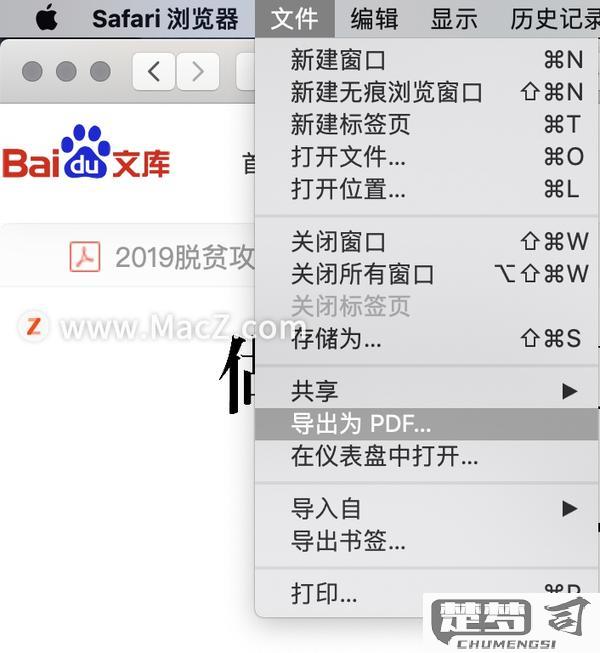
二、书签和阅读列表
为了方便日后访问,用户可以将网站添加到书签中。只需在地址栏右侧点击分享图标,选择“添加书签”。书签可以组织到文件夹中,便于管理。Safari的阅读列表功能允许用户保存网页稍后离线阅读,这对在网络信号不稳定时尤为实用。
三、隐私和安全设置
Safari提供了多种隐私和安全设置,帮助用户保护上网安全。用户可以前往“偏好设置”中的“隐私”选项,启用“防止跨网站追踪”功能,以限制广告商追踪用户行为。Safari还会自动阻止可疑网站,确保用户在浏览时的安全性。
相关问答FAQs
Q: 如何清除Safari的浏览历史和缓存?
A: 前往“设置”或“偏好设置”,选择“隐私”选项,点击“管理网站数据”或“清除历史记录与网站数据”,按照提示操作即可清除浏览历史和缓存。
Q: Safari如何同步我的设备?
A: 确保您在所有设备上使用相同的Apple ID,并启用iCloud的Safari同步功能。进入“设置”中的iCloud,打开Safari选项,这样您的书签、标签页和历史记录将自动同步。
Q: 如何阻止弹出窗口和广告?
A: 在Safari的“偏好设置”中,选择“网站”选项卡,找到“弹出窗口”设置,选择“阻止和通知”。这样可以有效减少烦人的弹出广告。
